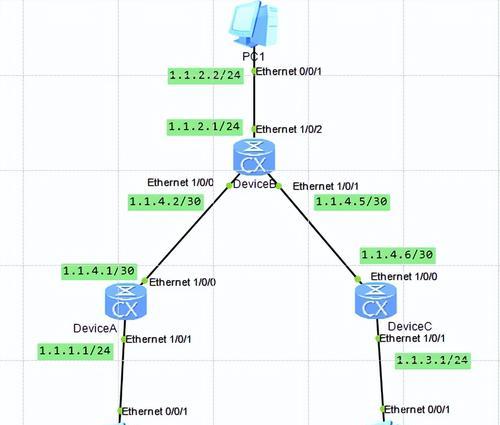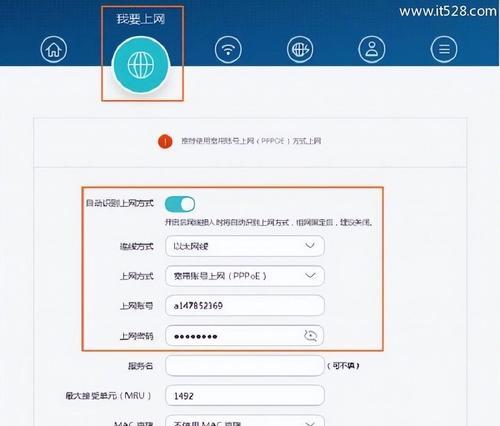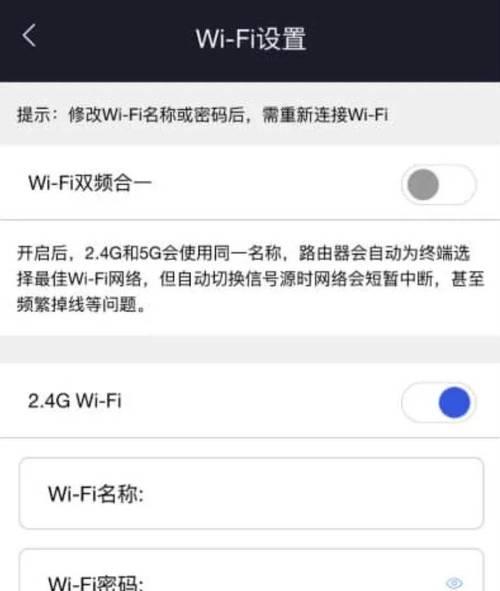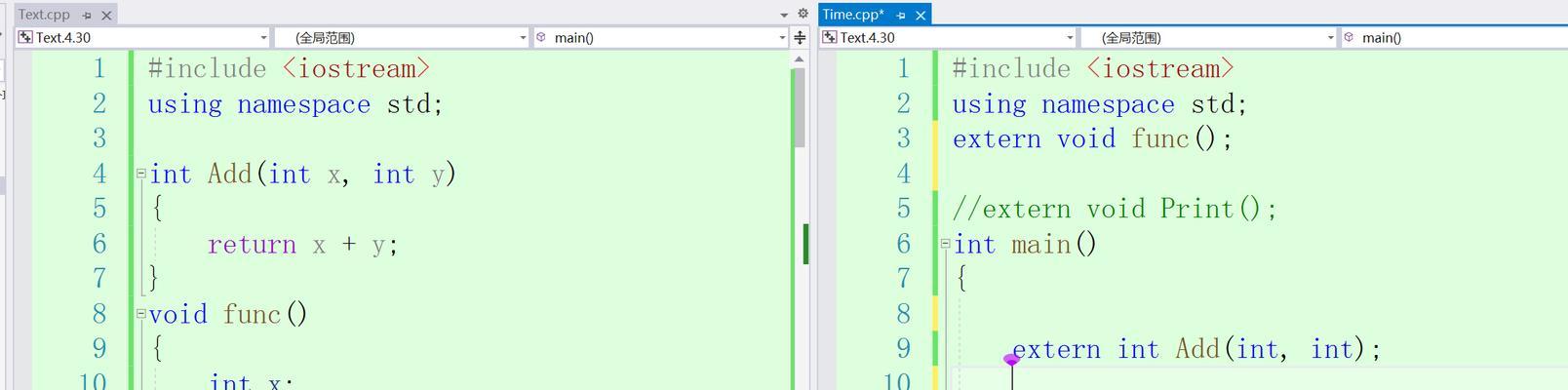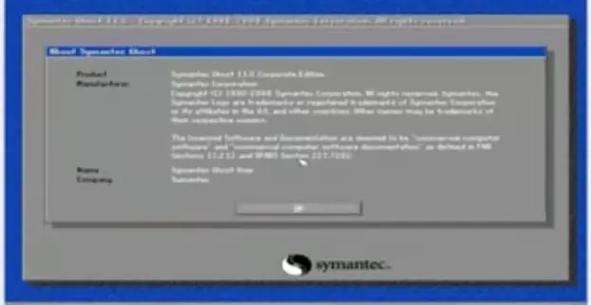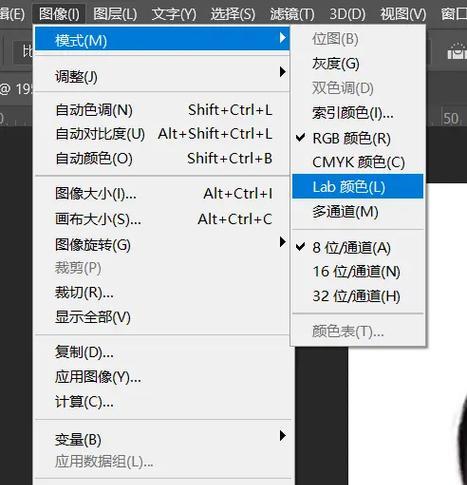随着网络技术的飞速发展,拥有私人网络环境成为生活和工作的日常需求。华为路由器作为家庭与企业网络解决方案的一部分,扮演着至关重要的角色。静态IP设置是网络配置中的高级功能,有助于优化网络管理和控制。本文将详细解读华为路由器静态IP设置参数,介绍操作步骤,并分享一些实用技巧。
1.静态IP与路由器设置的基本概念
在了解华为路由器如何设置静态IP之前,我们先简单回顾下静态IP的基础知识。IP地址是网络中设备的唯一标识,分为动态IP和静态IP两种。动态IP由DHCP服务器自动分配,而静态IP则需要手动设置并保持不变。在某些应用场景中,静态IP可以提供更好的网络稳定性。
2.华为路由器静态IP设置的必要性
华为路由器作为网络设备的重要组成部分,提供静态IP配置功能,主要适用于服务器、网络摄像头、游戏主机等需求稳定IP的设备。通过静态IP的设置,用户可以轻松访问这些设备,进行远程管理和故障排除。
3.如何开始华为路由器静态IP设置
3.1登录路由器管理界面
开始配置之前,请确保您已连接到华为路由器的无线网络或通过以太网线连接。在浏览器中输入路由器的IP地址(通常是192.168.3.1),然后输入用户名和密码。
3.2选择网络参数设置
进入管理界面后,找到“网络参数”或“高级设置”选项,并点击进入。
3.3设置静态IP参数
在“网络参数”中,通常会看到“WAN口设置”或“静态IP”相关选项。这里,根据您的网络服务商提供给您的静态IP地址、子网掩码、默认网关以及DNS服务器地址进行填写。
3.3.1IP地址
输入由ISP提供的静态IP地址,例如128.168.1.100。
3.3.2子网掩码
根据分配的IP地址类型输入相应的子网掩码,如255.255.255.0。
3.3.3默认网关
输入默认网关地址,通常是您的IP地址的前三个部分和1,如128.168.1.1。
3.3.4DNS服务器地址
设置主DNS和备选DNS服务器地址,例如8.8.8.8和8.8.4.4。
3.4保存并测试设置
完成设置后,点击保存并等待路由器重启。之后,您可以ping你设置的静态IP地址,以确保配置正确无误。
4.常见问题和实用技巧
4.1常见问题解答
问题1:为什么需要设置静态IP?
答:静态IP在网络管理中具有固定不变的特性,非常适合需要固定IP以实现远程访问和控制的设备,比如服务器和监控摄像头。
问题2:如何知道正确的静态IP地址?
答:您需要从您的互联网服务提供商(ISP)那里获取这个信息,包括IP地址、子网掩码、默认网关和DNS服务器地址。
问题3:设置静态IP后无法上网怎么办?
答:首先检查所填参数是否正确。然后确保路由器防火墙设置没有阻止该IP地址访问互联网。如果问题依旧,尝试重启路由器。
4.2实用技巧
备份配置:在进行重要设置之前,建议备份当前的路由器配置。这样一旦出现错误或问题,您能够快速恢复到稳定状态。
IP地址冲突:避免在同一网络中使用重复的静态IP地址,这会造成冲突。每个设备都应该有独一无二的IP地址。
网络安全:静态IP地址相对更容易受到网络攻击。请确保您的路由器和设备都使用最新的安全设置和固件更新。
5.结语
华为路由器为用户提供了一个简洁而强大的网络管理工具,通过静态IP设置,用户可以实现更加灵活和稳定的网络体验。根据本文所提供的详细步骤,您应该能够顺利完成设置,并有效解决任何可能遇到的问题。成功配置后的网络环境将更为可靠,理想地满足您对网络稳定性和可管理性的需求。